Correggi i contatti di iCloud non sincronizzati ed esegui facilmente il backup dei tuoi contatti
La questione della I contatti di iCloud non si sincronizzano si ripete e lascia perplessi molti utenti Apple quando sincronizzano i contatti dell'iPhone con iCloud. La sincronizzazione basata sulla rete è spesso ritardata e la sincronizzazione di alcuni contatti di terze parti con iCloud è intricata.
Ma non preoccuparti. Questo articolo raccoglie le esperienze di successo di altri utenti e le condivide con te. Controlla e sperimenta sul tuo iCloud uno per uno.
CONTENUTO DELLA PAGINA:
Parte 1. Riavvia la sincronizzazione iCloud
Se i contatti del tuo iPhone non si sincronizzano con iCloud, dovresti provare prima a riavviare la sincronizzazione iCloud. A causa di una rete scadente o di un'elevata occupazione di memoria, la sincronizzazione iCloud potrebbe disconnettersi, ma il segnale della sincronizzazione iCloud è ancora acceso. Il servizio verrà ricollegato quando disattiviamo e riattiviamo la sincronizzazione iCloud. Questo è anche il metodo per sincronizzare i contatti con iCloud.
Passo 1. Aprire il Impostazioni profilo app sul tuo iPhone e tocca il nome del tuo dispositivo. In questa schermata, tocca iCloud.
Passo 2. Spegnere Contatti. Un prompt ti chiederà cosa vuoi fare con i contatti sincronizzati in precedenza. Tocca Continua sul mio iPhone.
Passo 3. Dopo alcuni secondi, accendere Contatti nuovamente.
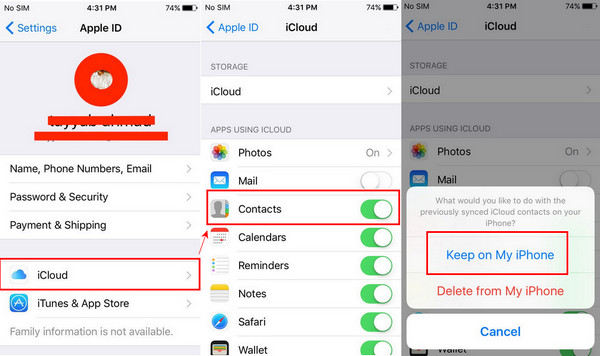
Suggerimenti: Quando attivi o disattivi i Contatti di iCloud, assicurati che il tuo iPhone sia connesso a una rete stabile.
Parte 2. Imposta i Contatti iCloud come predefiniti
Se il tuo account email predefinito non è iCloud (ad esempio, Gmail o Yahoo), i contatti appena creati verranno salvati automaticamente nell'account email di terze parti. Ora, segui le istruzioni per controllare il tuo account predefinito e impostare iCloud come predefinito.
Passo 1. Apri Impostazioni profilo sul tuo iPhone. Scorri verso il basso e trova Contatti. Toccalo.
Passo 2. Tocca Account predefinito su questa schermata. E scegli iCloud come impostazione predefinita.
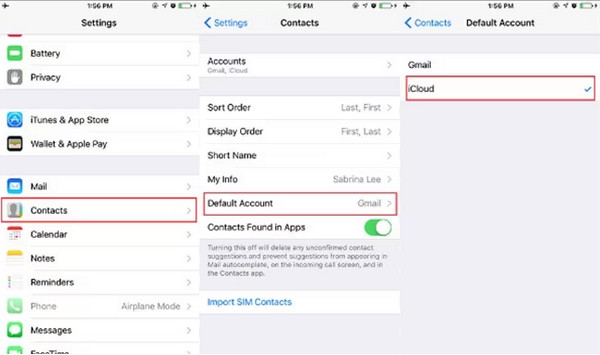
Suggerimenti:
1.Se non riesci a trovare il Account predefinito sullo schermo significa che hai un solo account, che è stato impostato automaticamente come predefinito.
2. I contatti aggiunti prima di cambiare l'account predefinito come iCloud non si sincronizzeranno automaticamente con iCloud dopo averlo impostato come predefinito. Dovresti importare manualmente i contatti su iCloud.
Parte 3. Deseleziona tutti gli account di terze parti e importa i contatti persi
Ora hai impostato iCloud come account predefinito. Vediamo come sincronizzare tutti i contatti con iCloud. Segui i passaggi per deselezionare i contatti di terze parti, trovare i contatti persi e importarli manualmente.
Passo 1. Aprire il Telefono app e trova Contatti. Rubinetto Gruppo nell'angolo in alto a destra.
Passo 2. In questa schermata, seleziona iCloud e deseleziona tutte le altre opzioni. Fai clic Fatto e riavvia il dispositivo affinché la modifica diventi effettiva.
Passo 3. Ora controlla i contatti mancanti e reimportali su iCloud.
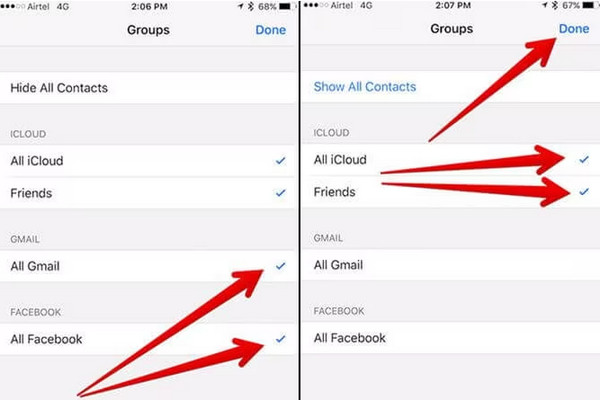
Parte 4. La migliore alternativa alla sincronizzazione e al backup dei contatti di iCloud
Possiamo ricavare informazioni dalle nostre soluzioni precedenti sul fatto che iCloud Contacts Sync è comodo, ma è facile perdere alcuni contatti e questo metodo dipende molto da una rete stabile. Pertanto, se supporti ardentemente contatti e gruppi organizzati, Trasferimento iPhone di Apeaksoft è un'eccellente alternativa a iCloud Contacts Sync.
Rileva tutti i contatti sul tuo iPhone, che siano iCloud o contatti di terze parti, e puoi facilmente trasferirli sul tuo computer per organizzarli e farne il backup. Puoi anche importa i contatti da CSV al tuo iPhone ed esporta i contatti iCloud in CSV sul tuo computer. Inoltre, c'è anche una funzione di de-duplicazione che rileva automaticamente i duplicati in pochi secondi.
Sincronizzazione e backup dei contatti con un clic
- Esegui il backup e organizza i contatti dei dispositivi iOS.
- Trasferisci i contatti di iCloud e di terze parti dall'iPhone al computer.
- Importa contatti CSV, vCard e Outlook sul telefono.
- Esporta i contatti dell'iPhone in CSV.
- Deduplicare e unire i contatti iPhone automaticamente.
- Aggiungi, elimina e modifica contatti e gruppi dal tuo iPhone su un computer.
Download sicuro
Download sicuro

Apeaksoft iPhone Transfer offre molte funzionalità di trasferimento e gestione. Qui, ti mostreremo come esportare i contatti iCloud e salvarli come file CSV.
Puoi anche esportare i contatti locali e di Outlook in file CSV e importarli su iCloud, in modo che i contatti persi e non salvati vengano nuovamente sincronizzati con iCloud e non dovrai più controllarli e aggiungerli manualmente.
Passo 1. Scarica Apeaksoft iPhone Transfer su un computer, installalo e avvialo. Collega il tuo dispositivo iOS al computer tramite un cavo USB. Se la connessione è riuscita, vedrai questa interfaccia.

Passo 2. Clicchi Contatti nel menu laterale. Seleziona iCloudSeleziona i contatti che vuoi esportare e clicca sul pulsante Esporta in alto. Seleziona Esporta su PC.
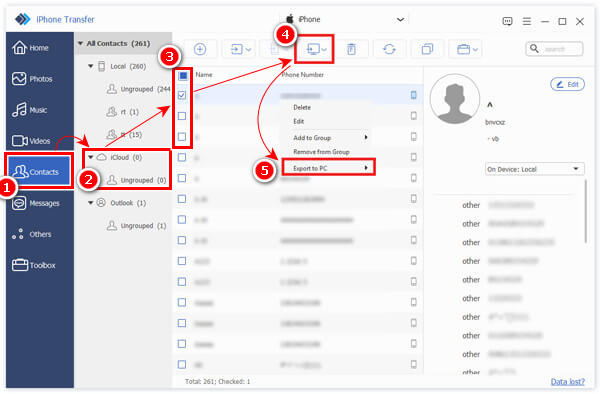
Passo 3. Ti verrà chiesto di impostare una cartella di output per il tuo file. Dopo averla specificata, il processo sarà completato in pochi secondi.

Conclusione
Questo articolo offre quattro soluzioni per Contatti iPhone non sincronizzati con iCloud.
In conclusione, puoi riavviare i Contatti di iCloud, impostare iCloud come account predefinito, deselezionare le email di terze parti ed esportare i contatti persi in un file CSV per importarli su iCloud.
Tutti hanno pro e contro. Li hai provati? Quale funziona per te?
Articoli Correlati
Vuoi sincronizzare i contatti di Facebook con il tuo iPhone? Dai un'occhiata a 4 modi per sincronizzare contatti e immagini, ecc. con iPhone 16/15/14/13/12, ecc.
Stai ancora eliminando i tuoi contatti duplicati sull'iPhone uno per uno? Quindi, devi davvero vedere i metodi seguenti per aiutarti a rimuovere molto più velocemente.
Gmail di Google è una delle piattaforme di servizi di posta elettronica più comunemente utilizzate. Cosa dovresti fare quando devi importare i contatti Google su iPhone?
Come si importano i contatti da iPhone a iPhone? Controlla almeno 4 modi per trasferire i contatti al nuovo iPhone direttamente o indirettamente.

